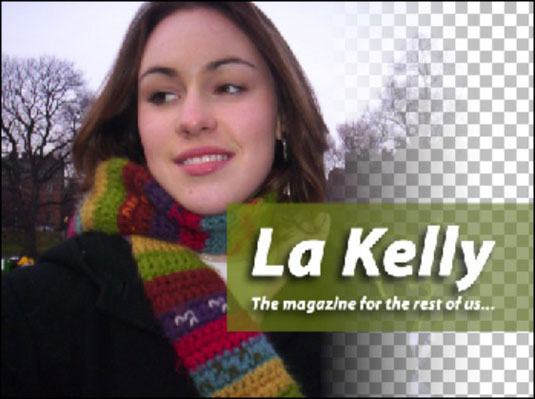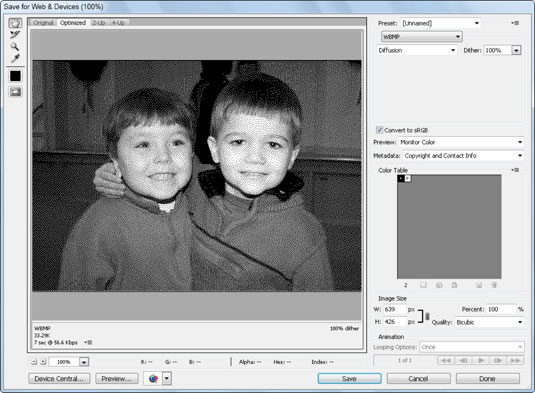Η αποθήκευση αρχείων για τον ιστό ή φορητές συσκευές στο Photoshop Creative Suite 5 δημιουργεί μια μικρότερη έκδοση της εικόνας σας, ώστε να φορτώνεται γρήγορα. Είναι σημαντικό να γνωρίζετε τις διαφορές μεταξύ GIF, JPEG, PNG και WBMP, ώστε να μπορείτε να επιλέξετε την κατάλληλη μορφή με βάση τον τύπο της εικόνας που αποθηκεύετε. Η ιδέα είναι να κάνετε την εικόνα όσο το δυνατόν μικρότερη, διατηρώντας την οπτικά ευχάριστη.
GIF
Χρησιμοποιήστε τη μορφή GIF εάν έχετε μεγάλες επιφάνειες συμπαγούς χρώματος.

Μια εικόνα με πολλά συμπαγή χρώματα κάνει ένα καλό GIF.
Η μορφή GIF δεν έχει απώλειες (δεν χάνει δεδομένα όταν το αρχείο συμπιέζεται σε αυτήν τη μορφή), αλλά μειώνει το μέγεθος του αρχείου χρησιμοποιώντας περιορισμένο αριθμό χρωμάτων σε έναν πίνακα χρωμάτων. Όσο μικρότερος είναι ο αριθμός των χρωμάτων, τόσο μικρότερο είναι το μέγεθος του αρχείου.
Η διαφάνεια υποστηρίζεται από τη μορφή αρχείου GIF. Γενικά, τα αρχεία GIF δεν κάνουν καλή δουλειά σε οτιδήποτε χρειάζεται ομαλές μεταβάσεις από το ένα χρώμα στο άλλο, λόγω της ανεπαρκούς υποστήριξης της μορφής anti-aliasing , που είναι η μέθοδος που χρησιμοποιεί το Photoshop για να εξομαλύνει τις οδοντωτές άκρες.
Επειδή το anti-aliasing χρειάζεται να δημιουργήσει πολλά χρώματα για αυτό το εφέ, τα αρχεία GIF γενικά δεν συνιστώνται. Στην πραγματικότητα, όταν μειώνετε το μέγεθος ενός GIF, είστε πιο κατάλληλοι να βλέπετε λωρίδες (ραβδώσεις στην εικόνα), επειδή η αντι-αλλοίωση δεν μπορεί να πραγματοποιηθεί με τον περιορισμένο αριθμό των διαθέσιμων χρωμάτων.
JPEG
Το JPEG είναι η καλύτερη μορφή για εικόνες με ομαλές μεταβάσεις από το ένα χρώμα στο άλλο, όπως στις φωτογραφίες.
Η μορφή JPEG έχει απώλειες, επομένως δεν πρέπει να αποθηκεύσετε ένα JPEG και στη συνέχεια να το ανοίξετε, να το επεξεργαστείτε και να το αποθηκεύσετε ξανά ως JPEG. Αποθηκεύστε ένα αντίγραφο του αρχείου ως JPEG, διατηρώντας την αρχική εικόνα σε μορφή PSD, εάν χρειαστεί να επεξεργαστείτε την εικόνα αργότερα, ανοίξτε το αρχικό PSD, κάντε τις αλλαγές σας, αποθηκεύστε το PSD και, στη συνέχεια, αποθηκεύστε ένα αντίγραφο του επεξεργασμένου αρχείου ως JPEG.
Η μορφή JPEG δεν υποστηρίζει διαφάνεια.

Οι εικόνες με ομαλές μεταβάσεις από το ένα χρώμα στο άλλο είναι καλοί υποψήφιοι για τη μορφή αρχείου JPEG.
PNG
Το PNG είναι ο τέλειος συνδυασμός GIF και JPEG. Το PNG υποστηρίζει διαφορετικά επίπεδα διαφάνειας και anti-aliasing. Αυτή η παραλλαγή σημαίνει ότι μπορείτε να καθορίσετε μια εικόνα ως 50 τοις εκατό διαφανή και να εμφανίζεται στην υποκείμενη ιστοσελίδα! Έχετε την επιλογή PNG-8 και PNG-24. Ως μορφή αρχείου για βελτιστοποίηση εικόνων, το PNG-8 δεν σας προσφέρει κανένα πλεονέκτημα σε σχέση με ένα κανονικό αρχείο GIF.
Το PNG-24 υποστηρίζει anti-aliasing (την ομαλή μετάβαση από το ένα χρώμα στο άλλο). Αυτές οι εικόνες λειτουργούν όμορφα για εικόνες συνεχούς τόνου, αλλά είναι πολύ μεγαλύτερες από ένα αρχείο JPEG. Το πραγματικά φοβερό χαρακτηριστικό ενός αρχείου PNG είναι ότι υποστηρίζει 256 επίπεδα διαφάνειας. Με άλλα λόγια, μπορείτε να εφαρμόσετε διαφορετικά ποσά διαφάνειας σε μια εικόνα όπου η εικόνα εμφανίζεται μέχρι το φόντο.
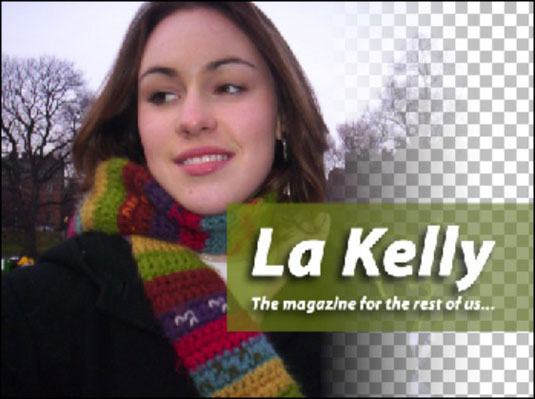
Ένα αρχείο PNG-24 με ποικίλα ποσά διαφάνειας.
Τα αρχεία PNG δεν υποστηρίζονται από όλα τα προγράμματα περιήγησης. Επίσης, οι εικόνες PNG-24 έχουν μεγέθη αρχείων που μπορεί να είναι πολύ μεγάλα για τον Ιστό.
WBMP
Το WBMP είναι βελτιστοποιημένο για φορητούς υπολογιστές, δεν έχει συμπίεση, είναι έγχρωμο ενός bit (μόνο ασπρόμαυρο — χωρίς αποχρώσεις) και είναι ένα bit βαθύ. Οι εικόνες WBMP δεν είναι απαραίτητα όμορφες, αλλά είναι λειτουργικές. Έχετε στοιχεία ελέγχου παραμόρφωσης για να εμφανίσετε κάποιο επίπεδο τιμής τόνου.
Θέλετε να δείτε πώς θα φαίνεται το περιεχόμενό σας για κινητά σε συγκεκριμένες συσκευές; Κάντε κλικ στο κουμπί Device Central στην κάτω αριστερή γωνία του παραθύρου διαλόγου Save for Web & Devices.
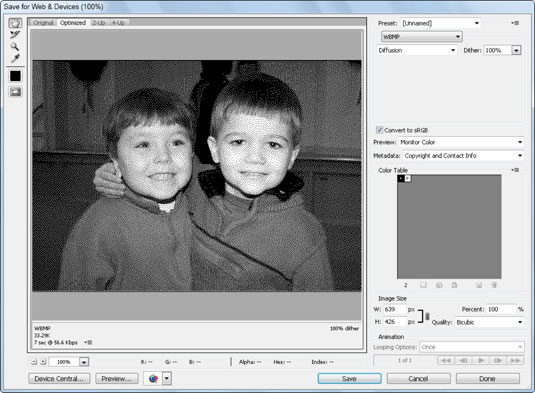
Η μορφή WBMP υποστηρίζει μόνο ασπρόμαυρο.